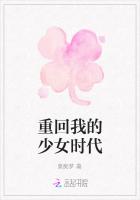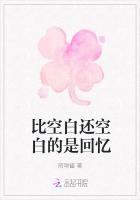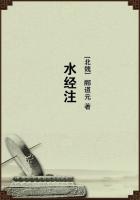文字处理软件是一种专门对文字进行录入、浏览、编辑、排版和打印等操作的应用软件。Microsoft Word 2007是微软公司开发的办公软件Office中的文字处理软件,使用这个软件可以轻松地建立各种各样的文档,比如报表、标签、传真、发票、海报、贺卡、合同、收据,简历、礼券、信函、论文、报刊、会议纪要、管理方案等;可以高效地处理文档中的表格、图形和图像,实现图文混排,从而极大地提高工作和学习的效率。
4.1 文档的基本操作
学习准备
文档的基本操作包括文档的创建、编辑、保存、打印和浏览等操作。
1.启动Word 2007
启动Word 2007主要有以下两种方法:
方法1:单击“开始”按钮/选择“所有程序”/选择“Microsoft Office”/单击“Microsoft Office Word 2007”。
方法2:双击桌面上“Microsoft Office Word 2007”图标。
Word 2007启动后,将自动创建一个新文档,默认文件名为“文档1”。
2.Word 2007窗口界面
Word 2007编辑窗口主要由标题栏、Office 按钮、快速访问工具栏、功能区、编辑区、状态栏等组成。
(1)标题栏:显示正在编辑的文档的名称。
(2)Office 按钮:单击Office按钮,弹出下拉菜单,包括新建、打开、保存、打印以及关闭等基本操作命令。
(3)快速访问工具栏:快速访问工具栏包含经常使用的命令。用户可以自定义快速访问工具栏。
(4)功能区:功能区中包含编辑文档时所需使用的各种命令。
(5)编辑区:显示正在编辑的内容。
(6)状态栏:显示正在编辑的文档的有关信息,如文档的页数、字数等。
(7)显示比例滑块:可更改变在编辑的文档的显示比例。
(8)滚动条:使用滚动条更改正在编辑的文档的显示位置。
3.保存Word文档
在 Word 中创建或编辑的文档,当中断工作或退出时,必须“保存”文档,否则所做的工作将丢失。“保存”后,该文档成为保存在计算机上的一个“文件”,以后可以打开该文件进行浏览、编辑和打印。保存文档的基本步骤如下:
步骤1 点击Office 按钮,在下拉菜单中选择保存命令,弹出“另存为”对话框。
步骤2 在“保存位置”列表框中选择文档的保存路径,在“文件名”文本框中输入文档的名称。
步骤3 单击“保存”按钮。
4.打印Word文档
打印文档时,先点击“Office 按钮”,在弹出的下拉菜单中选择“打印”,再在“打印”的次级菜单中,根据具体情况,选择其中的一个选项。
(1)如需在打印前选择打印机、打印份数及其他打印选项,则选择“打印”命令,在弹出的对话框中进行设置。
(2)如不需要做更改,直接将文档发送到默认打印机,则选择“快速打印”命令。
(3)如需在打印前预览并更改页面,用选择“打印预览”命令。
5.文档编辑
文档编辑包括文本的输入、选取、删除、复制、剪切、粘贴等操作。
(1)输入文本:在光标插入点处可以输入文本。启动Word时,默认为英文输入状态,这时直接可输入英文字符和数字;当输入中文字符时,按中英文输入法切换键(Ctrl+空格键),切换到中文输入状态,即可输入中文字符。
(2)删除文本:使用删除键(Delete)可以删除光标插入点之后的字符;使用退格键(BackSpace)可以删除光标插入点之前的字符。
(3)复制文本:选定要复制的文本,在“开始”选项卡下的“剪贴板”组中选择“复制”命令;或在选定文本处右击,在弹出的快捷菜单中选择“复制”命令。
(4)剪切文本:选定要剪切的文本,在“开始”选项卡下的剪贴板组中选择“剪切”命令;或在选定文本处右击,在弹出的快捷菜单中选择“剪切”命令。
(5)粘贴文本:将光标插入点移到要粘贴文本处单击,在“开始”选项卡下的剪贴板组中选择“粘贴”命令;或在要粘贴文本处右击,在弹出的快捷菜单中选择“粘贴”命令,即可将剪贴板中的内容粘贴到光标插入点处。
6.文档显示方式
Word 2007提供了几种不同的文档浏览方式,以适应不同的工作特点。不同视图间的切换,可以单击编辑窗口右下角“页面视图”按钮来实现;也可以先单击“视图”选项卡,再在“文档视图”组中单击相应的按钮来完成。
(1)页面视图:查看文档的打印外观,显示文档的打印效果。所有定义的文档格式都会在页面视图中呈现出来,是“所见即所得”的视图方式。
(2)阅读版式视图:以阅读版式视图方式查看文档,以便利用最大的空间来阅读或批注文档。
(3)Web版式视图:Web版式视图使得联机阅读更容易,正文显示得更大,并且折行以适应窗口,而不显示为实际打印的形式。
(4)大纲视图:通过该视图能够查看大纲形式的文档,通过拖动标题来移动、复制和重新组织文本。大纲视图中不显示页边距、页眉和页脚、图片和背景。
(5)普通视图:查看草稿形式的文档,以便快速编辑文本。在此视图中不会显示某些文档元素(如页眉和页脚)。
7.退出Word 2007
退出Word 2007操作方法主要有以下三种:
方法一:单击标题栏左上端的“Office”按钮,在其下拉菜单中选择“退出Word”命令。
方法二:单击标题栏右端的“关闭”按钮。
方法三:按Alt+F4组合键。
任务实施
1.任务说明
制作一份“通知”文档,通过本任务掌握Word文档的创建、编辑和保存等操作方法。完成本任务后的效果。
2.实施步骤
步骤1 选择“开始”→“所有程序”→“Microsoft Office” →“Microsoft Office Word 2007”菜单命令,启动Word 2007,此时默认新建“文档1”。
步骤2 单击“Office 按钮”选择“保存”命令,在“另存为”对话框的“保存位置”列表框中选择“我的文档”,在“文件名”文本框中输入文档的名称“停电通知”。单击“保存”按钮。
步骤3 按Ctrl+空格键,切换输入法到中文输入状态,在编辑区光标插入点处输入“学校停电通知”。按Enter键,将插入点移至下一行行首,输入“接供电公司通知,定于5月20日、5月21日对我校进行年度设备检修。届时将对我校停止供电,具体停电时间如下:”
步骤4:按Enter键,将插入点移至下一行行首,输入“5月20日上午6:00~下午16:00”。
步骤5:用鼠标拖曳选中文字“5月20日上午6:00~下午16:00”,在“开始”选项卡下的“剪贴板”组中单击“复制”按钮。
步骤6:将光标插入点移至最后一行行尾,按Enter键,将光标插入点移至下一行行首。在新建行行首右击鼠标,在弹出的快捷菜单中选择“粘贴”命令,将复制的内容粘贴到此处。
步骤7:将刚才粘贴的内容20日改为21日,将下午16:00改为13:00,完成后切换到下一行,分别将通知内容输入完成。
注意:在编辑文档时要养成随时保存的习惯。
步骤8:将通知内容全部输入完成后,单击编辑窗口右上角“关闭”按钮,在弹出对话框中选择“是”命令。
这样就完成了“通知”文档的制作。
4.2 文档的格式设置
学习准备(一)
文档的格式设置包括文本的格式设置和段落的格式设置。
1.文本的格式设置
文本的格式包括文本的字体、字号、字形、颜色、效果以及字符间距等。在Word2007中,设置文本格式的方法主要有两种:
方法一:使用“开始”选项卡的“字体”组中的命令按钮。设置时,先选择要更改的文本,然后单击图中相应命令按钮。
方法二:使用“字体”对话框。设置时,先选择要更改的文本,然后单击“显示字体对话框”按钮,在弹出的字体对话框进行相应的设置。
2.段落的格式设置
段落格式包括段落的行间距、段落间距和段落缩进。与文本的格式设置相似,设置段落格式方法主要有两种:
方法一:通过“开始”选项卡的“段落”组中的命令按钮,各按钮的名称和作用。
方法二:通过“段落”对话框。
任务实施(一)
1.任务说明
将已制作的文档“停电通知”格式化,并打印出来。通过任务的完成掌握在 Word 2007 中如何设置文档格式的方法和步骤。完成本任务的效果。
2.实施步骤
步骤1 打开“我的文档”文件夹,双击“停电通知”图,打开该文件。
步骤2 设置标题格式,先将标题“停电通知”选中,将标题字体设置为“华文中宋”,字号设置为“二号”,加粗效果,居中对齐,段后间距为1行。
步骤3 设置正文格式,将正文全部选中,将字体设置为“宋体”,字号设置为“四号”,首行缩进“2字符”,行间距为“固定值/28磅”。
步骤4 修饰正文,将正文第二、三自然段设置为文字颜色为“红色”,加底纹;在第四和第五自然段之间空一行;将最后两自然段设置为右对齐。
步骤5 点击“Office按钮”,在下拉菜单中选择“保存”命令。
步骤6 点击“Office按钮”,在下拉菜单中选择“打印”命令下的“打印预览“命令,进入“打印预览”模式。如不再对文档做进一步的修改,选择“打印”按钮,在弹出的“打印”对话框中,点击“确定”按钮,将文档打印输出一份。
学习准备(二)
1.设置首字下沉格式
首字下沉是指增大段落的首字符,包括首字下沉和悬挂下沉两种方式。设置首字下沉的步骤如下:
步骤1 单击要以首字下沉开头的段落,该段落必须含有文字。
步骤2 在“插入”选项卡的“文本”组中,单击“首字下沉”命令按钮,从中选择“下沉”或“悬挂”。
2.设置分栏
步骤1 选择要设置分栏的文字。
步骤2 在“页面布局”选项卡上的“页面设置”组中,单击“分栏”命令按钮,在弹出的下拉菜单中选择相应选项。
3.设置文字方向
根据需要,可以改变文档或文本框中的文字排列方向。设置文字方向步骤如下:
步骤1 选择要设置文字方向的文档或文本框中的文字。
步骤2 在“页面布局”选项卡上的“页面设置”组中,单击“文字方向”命令按钮,在弹出的下拉菜单中选择相应选项。
4.插入分页符
可以在文档中的任何位置插入分页符,使分页符后面的字符从下一页开始显示。插入分页符的方法如下:
步骤1 单击要开始新页的位置。
步骤2 在“插入”选项卡上的“页”组中,单击“分页”。
5.插入分节符
分节符用于一个“节”的结束符号,“节”是文档格式存储的最大单位。例如,可以通过插入分节符,将分节符前后的文档创建不同的页眉页脚。
插入分节符的方法如下:
步骤1 在“页面布局”选项卡上的“页面设置”组中,单击“分隔符”按钮。
步骤2 在弹出的下拉菜单分节符选项中,选择相应的选项。
6.插入页眉和页脚
页眉和页脚分别指文档内每个页面的顶部和底部区域。在页眉和页脚中可以插入文本、图形或图片等对象。例如,可以添加页码、日期、公司徽标、文档标题等。
(1)插入页眉或页脚
步骤1 在“插入”选项卡上的“页眉和页脚”组中,单击“页眉”或“页脚”。
步骤2 在弹出的下拉菜单中,选择相应的页眉或页脚设计。
这样,页眉或页脚即被插入到文档的每一页中。
(2)对奇偶页使用不同的页眉或页脚
步骤1 在“页面布局”选项卡上,单击“页面设置”对话框启动器,然后单击“版式”选项卡。
步骤2 选中“奇偶页不同”复选框。即可在偶数页上插入用于偶数页的页眉或页脚,在奇数页上插入用于奇数页的页眉或页脚。
(3)更改页眉或页脚的内容
步骤1 在“插入”选项卡上的“页眉和页脚”组中,单击“页眉”或“页脚”命令按钮。
步骤2 在弹出的下拉菜单中,单击“编辑页眉”或“编辑页脚”选项,进入页眉或页脚编辑模式,更改页眉或页脚内容。
或者在页面视图中,双击灰色显示的页眉或页脚文本,直接进入页眉或页脚编辑模式,进行页眉或页脚内容的更改。
7.插入页码
页码是文档中每个页面的编号,一般设置在页眉、页脚或页边距区域中。
插入页码的方法:
步骤1 在“插入”选项卡上的“页眉和页脚”组中,单击“页码”命令按钮。
步骤2 在弹出的“页码”下拉菜单中,选择相应的选项。
8.选择页面方向
页面方向包括纵向(垂直)和横向(水平)两种类型。可以更改整个文档的页面方向,也可为文档的一部分内容设置不同的页面方向。
(1)更改整个文档的页面方向
步骤1 在“页面布局”选项卡上的“页面设置”组中,单击“纸张方向”命令按钮。
步骤2 从弹出的下拉菜单中,选择“垂直”或“水平”选项。
(2)更改文档中部分段落的页面方向
步骤1 在要更改页面方向的段落的前面和后面分别插入分节符,让其成为一个独立的“节”。
步骤2 将光标定位于要更改页面方向的节内。
步骤3 在“页面布局”选项卡上的“页面设置”组中,单击“纸张方向”命令按钮,在弹出的下拉菜单中,选择“纵向”或“横向”。